如何将jpg转换成pdf的详细教程
如何将图片合成PDF?教你3招免费JPG转PDF

如何将图⽚合成PDF?教你3招免费JPG转PDF
虽然图⽚⽣成⽐较⽅便,⽐如拍照或者截图都能实现,但保存或传送起来即多顺序也容易乱,所以⼀般都会先合并成PDF。
有哪些免费的⽅法能将图⽚转换成PDF格式呢?⼀起来看看吧。
最直接也是最容易想到的⽅式,就是先新建⼀个Word⽂档,将所有图⽚插⼊到Word中后,再将Word另存为PDF格式就可以了。
但是这样⼀般得到的PDF⽂档四周会有空⽩,图⽚⼀般会被缩⼩,那么我们可以提前将Word的页⾯布局的四个⾓页边距调整为0就可以了。
如果图⽚较⼤较多,插⼊Word会特别慢,⽽且电脑配置不⾼整个过程会⾮常卡设置导致程序崩溃⽆法进⾏,可以尝试使⽤⼀些通⽤的⼯具。
我们可以安装极速PDF编辑器后,打开软件选择右上⾓“⽂件”中的“合并”将所有的图⽚合并成PDF格式。
添加所有需要合并的图⽚后,点击“合并”就可以了。
(合并前可以单击任意已上传图⽚删除或移动顺序,此时上传列表中的顺序就是合并后PDF的页⾯顺序)
除此之外如果不想专门安装软件,或者⼿机的图⽚要合并要怎么操作呢?打开浏览器搜索speedpdf这款在线转换⼯具后,选择JPG转PDF即可进⼊转换。
添加需要合并的所有图⽚后点击下⽅的转换,等待⼏分钟完成后直接下载就可以了。
以上3种⽅式操作都相当简单和实⽤,如果你也要将图⽚转成PDF,不如也试试吧。
华为手机怎样将图片转换成PDF

华为手机怎样将图片转换成PDF
将其他文件转换成图片很简单,直接截图就行看。
如果想把图片转化成其他文件,比如:图片转换成PDF文件,这就没那么容易了。
如果想成功转换的话,就需要借助一些实用的PDF转换器,今天小编就分享一个超好用的转化工具。
1:安卓手机在应用市场搜索下载PDF转换器。
打开转换器后,在“其他转为PDF”的页面,点击图片转换PDF。
2:这时会出现你手机里的全部照片,选择需要转换的图片,一次最多只能选择四张图片,选择完成后点击右下角的使用。
3:确定一下是不是自己想要转换的图片,如果是就点击确定转换。
5:先上传再转换,所以稍微等待一下转换的过程,转换完成会出现一个新的页面。
这时需要点击查看文档来查看一个转换后的文件。
6:转换完成后我们需要查看一下转换结果。
好了手机图片转PDF的方法就这些了,你学会了吗?。
如何将jpg转换成pdf的方法

如何将JPG转换成PDF的方法有时在制作PDF文件时需要将多张JPG图片转换成PDF,但是需要先把jpg图片转换成word,然后再将word转换成PDF,这种方法不仅耗时,而且转换起来比拟费事。
那么有没有可以快速将jpg图片转换成pdf文件的方法呢?答案当然是有的。
下面就来给大家讲解一下如何将JPG转换成PDF的方法。
方法一:利用Adobe公司的Adobe Acrobat Professional进展转化。
要注意的是必须是Professional版本的才能进展转换,Reader版本没有这个功能。
安装后,系统会自动产生一个虚拟打印机PDFMaker。
翻开要转化的文档,用该虚拟打印机进展打印就可以了。
此时Word程序会有一个PDFMaker 工具栏呢。
选择里面的第一项。
安装了Adobe Acrobat Professional后可以利用Adobe Acrobat Professional可以对PDF各式的文档进展编辑。
方法二:用JPG转换成PDF转换器。
这种方法是直接将图片转换成PDF。
转换效率高,方便快捷。
首先需要安装jpg转换成PDF转换器。
然后翻开PG转换成PDF转换器,选择“图片转PDF〞。
JPG转换成PDF转换器可以进展PDF转Word、PDF转换Excel、PDF转图片格式的转换,点击图标勾选即可。
然后添加需要转换的图片。
点击JPG转换成PDF转换器的“添加文件〞按钮,将图片添加列表。
添加好需要转换的图片后选择文件保存的位置,最后点击右侧“开场转换〞即可完成转换。
方法三:利用Macromedia FlashPaper进展转化。
在FlashPaper安装之后,在word等软件中会自动添加一个名为“FlashPaper〞的菜单和一个有三个按钮的工具栏,分别为:将当前文档转换成Flash动画;把文档转换成pdf文档;转换成pdf文件并用Email发送。
可以用该工具栏快速把Word文档转换成swf或pdf文件。
在微信或者网页上截图的图片,如何将图片转化为PDF格式

在微信或者网页上截图的图片,如何将图片转化为PDF格式对于从事办公文员的人来说,熟悉办公软件是最基本的职责。
在工作中我们时常会遇到需要把文档的不同格式相互转换以便于提高工作效率减少错误率。
有些工作是需要把图中的文字以WORD或EXCEL来表现出来。
面对这种工作,只会简单文档操作的电脑小白就只能花费时间把图中文字一个个用键盘敲打出来了。
可是像现在这种时代,将JPG转换成WORD,EXCEL或者PPT就只需要一个软件就可以搞定。
准确率高,还省时,省力。
迅捷PDF转换器就可以将PDF转成其他文件,如文件转WORD,EXCEL,PPT,HTML,TXT 等,也可以将其他文件转PDF,如图片转PDF,WORD转PDF,EXCEL转PDF,PPT转PDF等还有很多其他操作。
功能强大但操作特别简单,一个软件多种功能的转换,既能满足工作需求,也能让新手迅速掌握其操作流程。
下面就有几个简单的操作流程,让大家一看就能明白如何操作。
一:如何将图片转换成PDF首先我们要看别人发给我们的图片是不是PDF的格式。
如果是的话,就可以直接操作了,如果不是我们可以先把它转换成PDF格式。
第一步:打开软件,打开左边菜单的第二个:其他文件传PDF,再打开图片转PDF。
如下图所示:第二步:把需要转换的文件用添加文件或者拖拽文件到软件页面空白处的方式在软件页面打开,文件出现后点击开始转换。
转换成功后,选择输出目录是要在原文件夹或者是自定义文件夹,选择后点击转换好的文件的输出。
这样就可以在文件里看到了转换好的图片。
如下图所示:输出后,我们可以在输出所对应的文件夹里看到了我们转化好的文件是不是很简单易懂。
转换好PDF格式之后我们就可以进行其他的操作啦。
把PDF转换为WORD,EXCEL,PPT等文件。
二:图片文字转换成word第一步:知道自己想把PDF转成什么文件,就点击那个文件对应的菜单。
就拿PDF转WORD 做例子把。
如下图:第二步:用添加文件或者拖拽文件的方式将文件在软件页面中打开,文件出现后点击开始转换。
如何把图片转换成PDF讲解

如何把图片转换成PDF?? 急需ACDsee 6.0,光影魔术手,PHOTOSHOP都可以ACD:反正菜单里肯定有的光影:菜单批处理然后在里面改输出格式PHOTOSHOP:直接打开重新另存更改格式(保存文件名下面一个点箭头下面有N多格式的)我就知道那么点不知道能不能够帮到你怎么把图片转换成PDF简介PDF档虽然不常用,但是在一些特定的场合是必须要使用PDF文件上传的,如果我们用到的图片需要变成PDF档的,那么图片怎么转换成PDF档的呢?步骤/方法1.打开360安全卫士,选择软件管家,进入软件管家后,点击应用宝库,选择图片。
2.找到图片转换PD,选择打开或者添加应用。
3.点击插入图片。
4.图片插入完成后,点击保存为PDF。
5.点击保存到电脑。
jpg转换成pdf方法简介PDF文件格式可以将文字、字型、格式、颜色及独立于设备和分辨率的图形图像等封装在一个文件中。
该格式文件还可以包含超文本链接、声音和动态影像等电子信息,支持特长文件,集成度和安全可靠性都较高。
下面就讲讲怎么讲已有的jpg图片转换成pdf文档文件。
工具ABBYY FineReader 11步骤1.从桌面快捷方式或者开始菜单中找到ABBYY FineReader 11,点击启动程序2.看到ABBYY FineReader 11的程序窗口主界面的左上方,有一个新建任务的按钮,点击它开始新建我们的jpg到PDF的转换任务,或者可以通过点击菜单栏的文件,然后选择新建文档达到类似效果3.这时候可以看到如下任务列表,在右边的任务类型,ABBYY FineReader 11把任务分为了几个大类,分别是“常用”,“Adobe PDF”,"电子书"和“其他”四种,点击我们需要的“Adobe PDF”。
顺便可以选择好色彩模式,有全彩色和黑白两种4.然后就看到了关于PDF的几个任务细分,扫面到PDF,文件(图像)至PDF,照片至PDF,如果是想直接把扫描仪扫描到的jpg图片转成PDF文件就点击第一项。
教你如何将jpg转换成pdf,手机跟电脑都可行

教你如何将jpg转换成pdf,手机跟电脑都可行在职场办公中,很多时候很多文件都需要转换成PDF文件之后才拿去进行整理和归类,那么为什么要整理成PDF文件呢?图片格式不一样可以打开吗。
原因其实很简单,当图片格式与其他office软件统一摆放的时候,会显得很杂乱,所以很多公司的文员在对不需要进行编辑的文件进行整理的时候,都会统一将其转换成PDF格式,不管是图片还是office办公文件。
今天我们就要来谈谈,在手机端和电脑端,都有什么方法将图片转换成PDF文件。
一、电脑端1、在浏览器中打开运行迅捷PDF转换器在线版,点击图片转PDF3、点击选择文件,并将图片导入到格式转换平台当中。
可以批量导入。
4.点击开始转换,需要花费少许时间给平台进行格式转换。
之后可以下载到本地或者是通过二维码分享的方式分享给他人下载。
二、移动端1、在移动端使用的格式转换应用程序是扫描全能王。
2、支持常见的JPG、JPEG、BMP、PNG等格式的图片转换。
3、运行app,依照下图的操作方式,将图片导入到软件中。
4、检查图片是否需要剪裁或者旋转,调整完成后点击右下角的√进入下一步操作。
5、在这个界面中可以对生成PDF文件的图片进行显示的调整,如果是彩色的图片,建议选择增强并锐化选项,可以增强图片的纸质感。
6、选中文件并分享,这样手机端的JPG转PDF就完成了。
这样全程在手机端操作的JPG转PDF就完成啦,是不是超简单。
不管是手机还是电脑操作,图片转换成PDF文件的质量,都不会有太大的差别。
今天分享给大家的移动端跟电脑端的格式转换操作都相对简单。
没有很高的技术要求。
手机端的扫描全能王,除了能将图片转换成PDF,还可以将office办公文档转换成PDF文件。
电脑端的迅捷PDF转换器在线平台功能则会丰富一些,除了图片、office转换成PDF,还支持电子书格式转换以及CAD图纸格式转换。
jfif转pdf

jfif转pdfJFIF 指的是 JPEG 文件交换格式,是一种基于 JPEG 标准的图像格式,主要用于网络上的图像传输。
如果您有一些 JFIF 图像文件,并且想要将它们转换成 PDF,本文将向您展示如何操作。
下面就一步步来看看吧。
第一步:准备工作首先,您需要下载并安装一个 PDF 转换工具。
目前,市面上有很多这样的工具,比如 Adobe Acrobat、Nitro PDF Professional、PDFCreator 等。
您可以根据自己的需求和偏好选择其中一个。
在这里,以 Adobe Acrobat DC 为例展示操作步骤。
第二步:打开 Adobe Acrobat打开 Adobe Acrobat DC 软件后,您会看到一个类似于微软Office 风格的界面。
点击菜单栏上的“文件”选项,然后在下拉菜单中选择“创建”>“PDF from File...”。
第三步:选择 JFIF 文件在弹出的“打开”窗口中,选择您要转换的 JFIF 文件,并点击“打开”。
第四步:调整设置在右侧的“输出设置”窗格中,您可以调整转换后的 PDF 文件的一些设置。
比如,修改 PDF 页面的大小、设置压缩方式等。
根据您的需要进行调整。
第五步:开始转换在调整好设置之后,点击右上角的“转换”按钮,即可将 JFIF文件转换为 PDF 文件。
此时,您可以选择保存位置和保存名称。
等待转换完成后,您就可以在指定的文件夹中找到转换好的 PDF 文件了。
总结以上就是将 JFIF 文件转换成 PDF 文件的详细步骤。
实际操作中,您可能会遇到一些问题,比如转换时速度缓慢或者转换后的 PDF文件质量不理想等。
这些问题的解决方法可以参考工具软件的官方文档或者寻求相关论坛上的帮助。
希望本文能够帮助您简单地将 JFIF 文件转换为 PDF 文件,提高工作效率。
如何将图片JPG转换成PDF格式?JPG图片转换最为快捷的方法

在日常工作中,为了防止资料在传输过程中,因为电脑操作系统的变化而导致文件内的图像、文字等遭到损坏,我们会将文件转换成PDF格式在进行传输,比如将JPG转换成PDF文件。
如果你不知道怎样进行文件格式转换,那么希望小编的方法可以帮助到你。
1:打开在线网站
打开电脑浏览器,直接搜索迅捷PDF转换器在线网站,通过在线网站来进行文件格式转换,不需要下载与登录,就可以免费完成文件格式转换,非常的方便。
在在线网站首页页面,我们可以直接找到图片转PDF功能。
或者点击文档转换功能,在其它转PDF子页面中,同样可以找到图片转PDF功能,点击便可进入下一步。
3:图片合并为一个PDF文件
如何把多张PDF图片合并到一个PDF文件中,在JPG转PDF中是一个非常重要的功能。
而在自定义设置页面,我们可以设置是否将所有的PDF图片合并为一个JPG图片。
对于JPG转换成PDF而言,我们需要的是可以进行图片批量转换的工具,而在网站中,我们可以批量添加与转换图片,非常方便。
图片添加成功后,便可直接进行转换。
5:转换结果
图片转PDF转换成功后,点击立刻下载标志,就可以直接将文件保存在桌面中。
而点击一旁的获取二维码功能,我们可以通过扫描二维码的方式,将文件保存在手机中。
如何把JPG转换成PDF文件?小编分享的方法是不是非常的简单,而且小编的方法是支持JPG图片批量转换成PDF文件的,非常的简单方便,需要的朋友可以尝试一下。
如何将jpg转换成pdf详解
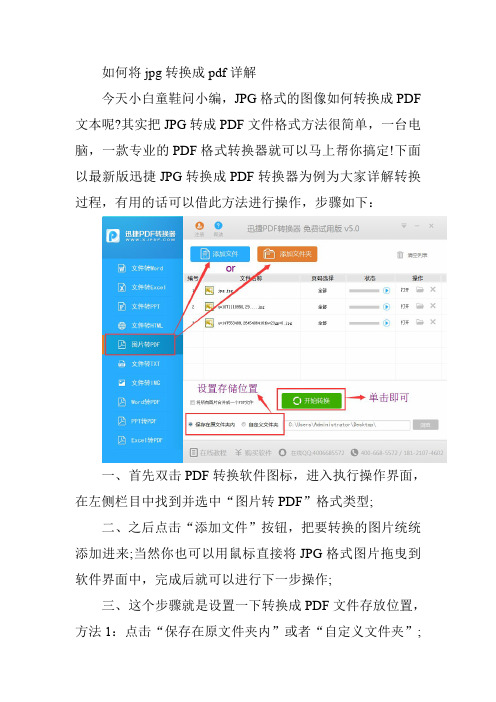
如何将jpg转换成pdf详解
今天小白童鞋问小编,JPG格式的图像如何转换成PDF 文本呢?其实把JPG转成PDF文件格式方法很简单,一台电脑,一款专业的PDF格式转换器就可以马上帮你搞定!下面以最新版迅捷JPG转换成PDF转换器为例为大家详解转换过程,有用的话可以借此方法进行操作,步骤如下:
一、首先双击PDF转换软件图标,进入执行操作界面,在左侧栏目中找到并选中“图片转PDF”格式类型;
二、之后点击“添加文件”按钮,把要转换的图片统统添加进来;当然你也可以用鼠标直接将JPG格式图片拖曳到软件界面中,完成后就可以进行下一步操作;
三、这个步骤就是设置一下转换成PDF文件存放位置,方法1:点击“保存在原文件夹内”或者“自定义文件夹”;
方法2:单击“浏览”按钮设定其他路径,两种方法都很实用,这里我选择在“保存在源文件夹内”,容易找到。
四、现在开始转换啦。
直接单击“开始转换”按钮,转换速度很快的。
完成后,你可以点击打开看看图片转换成PDF的效果。
以上就是图片怎么转换成PDF的全部演示过程。
操作非常简单,大家可以按照上述步骤一一操作即可,对于PDF转图片,该软件也试用,不信你试试看!。
怎么将图片转换成PDF的方法
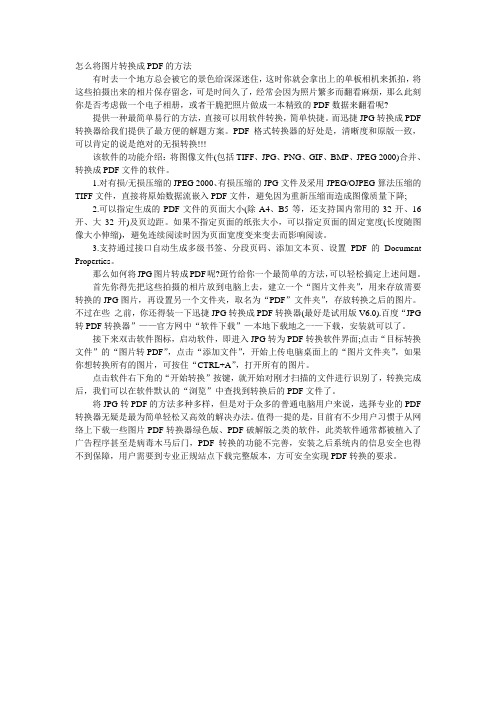
怎么将图片转换成PDF的方法有时去一个地方总会被它的景色给深深迷住,这时你就会拿出上的单板相机来抓拍,将这些拍摄出来的相片保存留念,可是时间久了,经常会因为照片繁多而翻看麻烦,那么此刻你是否考虑做一个电子相册,或者干脆把照片做成一本精致的PDF数据来翻看呢?提供一种最简单易行的方法,直接可以用软件转换,简单快捷。
而迅捷JPG转换成PDF 转换器给我们提供了最方便的解题方案。
PDF格式转换器的好处是,清晰度和原版一致,可以肯定的说是绝对的无损转换!!!该软件的功能介绍:将图像文件(包括TIFF、JPG、PNG、GIF、BMP、JPEG 2000)合并、转换成PDF文件的软件。
1.对有损/无损压缩的JPEG 2000、有损压缩的JPG文件及采用JPEG/OJPEG算法压缩的TIFF文件,直接将原始数据流嵌入PDF文件,避免因为重新压缩而造成图像质量下降;2.可以指定生成的PDF文件的页面大小(除A4、B5等,还支持国内常用的32开、16开、大32开)及页边距。
如果不指定页面的纸张大小,可以指定页面的固定宽度(长度随图像大小伸缩),避免连续阅读时因为页面宽度变来变去而影响阅读。
3.支持通过接口自动生成多级书签、分段页码、添加文本页、设置PDF的Document Properties。
那么如何将JPG图片转成PDF呢?斑竹给你一个最简单的方法,可以轻松搞定上述问题。
首先你得先把这些拍摄的相片放到电脑上去,建立一个“图片文件夹”,用来存放需要转换的JPG图片,再设置另一个文件夹,取名为“PDF”文件夹”,存放转换之后的图片。
不过在些之前,你还得装一下迅捷JPG转换成PDF转换器(最好是试用版V6.0).百度“JPG 转PDF转换器”——官方网中“软件下载”—本地下载地之一—下载,安装就可以了。
接下来双击软件图标,启动软件,即进入JPG转为PDF转换软件界面;点击“目标转换文件”的“图片转PDF”,点击“添加文件”,开始上传电脑桌面上的“图片文件夹”,如果你想转换所有的图片,可按住“CTRL+A”,打开所有的图片。
如何把图片转换成PDF

如何把图片转换成PDF?? 急需ACDsee 6.0,光影魔术手,PHOTOSHOP都可以ACD:反正菜单里肯定有的光影:菜单批处理然后在里面改输出格式PHOTOSHOP:直接打开重新另存更改格式(保存文件名下面一个点箭头下面有N多格式的)我就知道那么点不知道能不能够帮到你怎么把图片转换成PDF简介PDF档虽然不常用,但是在一些特定的场合是必须要使用PDF文件上传的,如果我们用到的图片需要变成PDF档的,那么图片怎么转换成PDF档的呢?步骤/方法1.打开360安全卫士,选择软件管家,进入软件管家后,点击应用宝库,选择图片。
2.找到图片转换PD,选择打开或者添加应用。
3.点击插入图片。
4.图片插入完成后,点击保存为PDF。
5.点击保存到电脑。
jpg转换成pdf方法简介PDF文件格式可以将文字、字型、格式、颜色及独立于设备和分辨率的图形图像等封装在一个文件中。
该格式文件还可以包含超文本链接、声音和动态影像等电子信息,支持特长文件,集成度和安全可靠性都较高。
下面就讲讲怎么讲已有的jpg图片转换成pdf文档文件。
工具ABBYY FineReader 11步骤1.从桌面快捷方式或者开始菜单中找到ABBYY FineReader 11,点击启动程序2.看到ABBYY FineReader 11的程序窗口主界面的左上方,有一个新建任务的按钮,点击它开始新建我们的jpg到PDF的转换任务,或者可以通过点击菜单栏的文件,然后选择新建文档达到类似效果3.这时候可以看到如下任务列表,在右边的任务类型,ABBYY FineReader 11把任务分为了几个大类,分别是“常用”,“Adobe PDF”,"电子书"和“其他”四种,点击我们需要的“Adobe PDF”。
顺便可以选择好色彩模式,有全彩色和黑白两种4.然后就看到了关于PDF的几个任务细分,扫面到PDF,文件(图像)至PDF,照片至PDF,如果是想直接把扫描仪扫描到的jpg图片转成PDF文件就点击第一项。
在手机上怎么将图片转成PDF格式

在手机上怎么将图片转成PDF格式
看到满大街的人都在低着头玩着手机,也不失为一种景观额!在这个互联网的时代,手机发现的这么迅速,在生活中手机能够帮助到大家很大的忙,比如在手机中将拍下来的图片转换成PDF格式,以前只知道电脑上有这种功能,现在手机上只要有转换工具的话就能后进行同样的操作。
大概还有许多人不知道怎么操作吧,那接下来小萌新将通过自己的手机介绍一遍。
1、这里就以安卓版的手机操作一遍给大家看看。
先要将转换PDF的图片创建一个文件夹保存在一起,方便到时候一起转换。
2、上面说到了,同样手机中转换格式的话用转换工具的话也就方便了很多,在自己的手机上就能将图片转换成PDF格式了。
手机中转换工具可以到百度浏览器中搜索,安装到到手机上。
3、到这里就开始进行操作了。
打开PDF转换器软件,进入到页面选择到其他文件转换PDF这个栏目,之后选择图片转PDF这个功能。
点击后就进入添加图片的界面。
4、选择到相册,在相册中勾选需要转换成PDF格式的图片,在这里注意了,一次只能勾选四张图片,也可以在转换后的重新操作一遍就可以继续进行转换了。
5、四张图片添加成功后,然后点击到下面的转换按钮,接下来PDF 转换器就在将图片转换PDF了。
转换后的PDF文件可以点击到软件的书架栏目进行查看了。
手机中能将图片转换成PDF是不是很方便呢?是不是觉得小编的方法很有用呢?能不能用大家的小手机给小萌新投个票呢?我会继续为大家分享更多。
libreoffice jpg转pdf

libreoffice jpg转pdf
在LibreOffice中,你可以使用导出功能将多个JPG图像合并为一个PDF文件。
以下是具体步骤:
1. 打开LibreOffice Writer(或其他LibreOffice应用,例如LibreOffice Draw)。
2. 依次点击 "文件" -> "导入" -> "图形",然后选择要插入的JPG图像。
3. 插入所有需要的图像。
4. 在文档中排列和调整图像的大小,确保它们按照你想要的顺序排列。
5. 点击 "文件" -> "导出为PDF"。
6. 在弹出的对话框中,选择文件保存的位置、文件名,并确保文件类型选择为 "PDF"。
7. 点击 "保存" 按钮。
这样,你就成功将多个JPG图像合并为一个PDF文件。
请注意,这种方法会将整个文档导出为PDF,因此请确保文档中只包含你想要合并的图像。
如果你只有图像文件而不需要文本处理功能,也可以使用LibreOffice Draw,它更适合处理图像。
1/ 1。
jpg转pdf怎么转换

jpg转pdf怎么转换,jpg转pdf的三种方法。
作为一名刚刚毕业的大学生,当务之急就是需要找到份合适的工作。
现如今网络科技十分发达,大家在网上各类招聘网站投放自己的简历或填写个人资料,就可让招人单位了解自己。
可是大部分招聘网站都要求,人们在添加个人资料时需上传本人照片,并且需要以pdf格式上传。
但是有很多人都不知道如何将图片转换为pdf格式。
接下来小编就告诉大家用不同的三种方法,实现jpg转pdf。
1.首先大家在电脑中新建个word文档并打开,接着鼠标点击菜单栏中的【插入】,再点击下方的【图片】,将要转换的图片添加到word 文档当中。
2.然后鼠标点击菜单栏中的【文件】选项,在新转入的界面的左侧多个选项中,鼠标点击选中【导出】——【创建PDF/XPS文档】。
3.在弹出的本地窗口中,先为导出的文件设置个保存地址,然后再将下方【保存类型】设置为PDF,之后点击右下角的【发布】。
这样jpg图片就成功转换成为pdf文件格式了。
4.除此之外,大家可打开自己电脑中的百度浏览器,输入搜索jpg 转pdf在线转换,然后鼠标就可点击进入到相关的转换网页中。
5.在页面内,先使用鼠标单击选中【点击选择文件】选项,将需要转换的jpg图片添加到页面内。
6.接着在页面内的下方,可选择是否将所有需要转换的图片合并为一个pdf文件,还可选择是否公开合并后的文件内容。
7.在添加的图片缩略图的右下角有个【开始转换】选项,鼠标点击该选项,页面就会开始jpg转pdf操作。
在页面内也会告诉大家,整个转换过程预计需要多长时间。
8.当转换操作完成后,鼠标点击【立即下载】选项,把转换好的pdf文件保存到自己的电脑里就可以了。
9.如果大家在学习、工作中经常要完成类似地转换操作,则可以给自己的电脑中准备个具有jpg转pdf功能的pdf转换器。
10.先打开转换器,在其操作界面中使用鼠标,左击选中【其他文件转PDF】——【图片转PDF】。
11.鼠标点击转换器中的【添加文件】选项,接着再从显示的窗口中找到并选中要转换的jpg图片,然后点击窗口内右下角的【打开】即可完成添加。
关于如何将jpg文件整合成一个pdf

关于如何将jpg文件整合成一个pdf
两种方法:
方法一:Photoshop
1、
2、打开“文件”菜单,找到“自动”栏目,再打开“PDF演示文
稿”。
3、点击“添加打开的文件”,这样Photoshop当前打开的文件就
会自动出现在下面了,也可以点击“浏览”添加更多文件。
4、然后按照具体要求对输出选项进行设置,再点击“存储”,保
存PDF文件。
5、最后对PDF输出文件进行设置,然后存储PDF文件。
优点:自动排版好
缺点:清晰度高
方法二:使用Word进行转换
1.新建一个Word文档。
2.选中所有图片(排序如方法一中介绍的),并拖进Word中。
3.将页边距的上下左右全部设置为0(0会不符合,可能会自动调
整到零点几)
4.将每一页的图片大小调整至页面大小。
5.将Word文档另存为PDF即可。
优点:操作方便
缺点:清晰度不太好
另外,如果不要求PDF的话,jpg文件插入或复制到Word中,调整好大小,也可以保存为doc格式,也一样可打印。
优点:操作方便,可重复编辑
缺点:自动排版不够好;图片常不在正中,一般较靠右(先满足左边页边距)。
如何将图片转换成pdf的方法
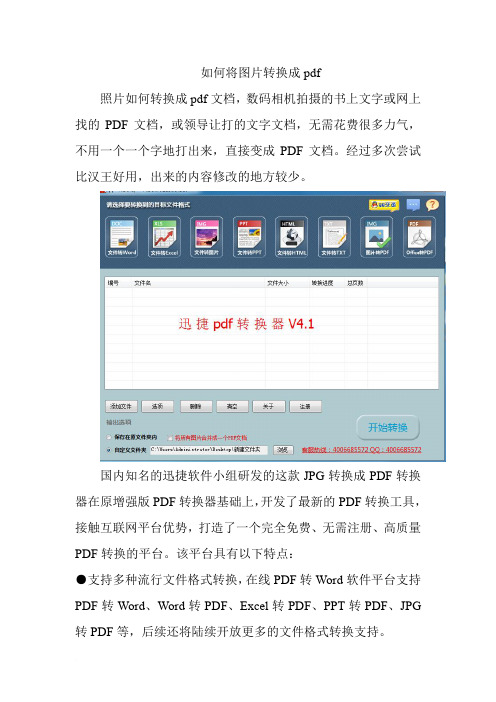
如何将图片转换成pdf照片如何转换成pdf文档,数码相机拍摄的书上文字或网上找的PDF文档,或领导让打的文字文档,无需花费很多力气,不用一个一个字地打出来,直接变成PDF文档。
经过多次尝试比汉王好用,出来的内容修改的地方较少。
国内知名的迅捷软件小组研发的这款JPG转换成PDF转换器在原增强版PDF转换器基础上,开发了最新的PDF转换工具,接触互联网平台优势,打造了一个完全免费、无需注册、高质量PDF转换的平台。
该平台具有以下特点:●支持多种流行文件格式转换,在线PDF转Word软件平台支持PDF转Word、Word转PDF、Excel转PDF、PPT转PDF、JPG 转PDF等,后续还将陆续开放更多的文件格式转换支持。
●全免费、无需安装、无需注册,全方位支持在线即时转换。
●高质量的转换效果:借助强大的云端服务器,PDF转换成Word 转换器在线能迅速对PDF原文进行识别和转换,确保最大限度完成还原。
迅捷jpg转换成pdf转换器使用方法:先把手机拍摄的\数码相机拍摄的的图片文字上传到电脑中指定位置转换器转换步骤如下:1、下载:迅捷JPG转PDF转换软件,并安装好;2、在JPG转PDF转换器上勾选“图片转PDF”。
3、点击添加文件,把准备转换成PDF的JPG文件加入程序的待转换列表。
4、点击软件右下方的“开始转换”,则JPG文件正式转换的进程当中,此时请不要关闭程序,耐心等待转换的过程。
注意事项●对清晰的文字图片识别效果会非常好,正确率99%以上,如果是用相机拍摄的图片,拍照时尽量要拍正、清晰点,这样转换出来的效果会更理想,对一些比较模糊或者比较小的图片,要将图片放大后再进行转换。
?●任何工具是用来减轻我们的劳动的,它毕竟不是人眼,对于一些肉眼识别起来都比较困难的图像,再牛的工具也是无能为力的,您可以将图片放大后再进行转换,正确率会大大提高。
对于数码相机或扫描仪的清晰图像以及那些图片版的电子书,识别是完全没有问题的,而且正确率非常高。
图片转换pdf怎么实现?教你快速转换的方法

图片转换pdf怎么实现?作为一名办公人员,在接触到众多的文件中,图片和pdf就是其中的一些,而这两种文件也是可以进行转换的,大家知道吗?今天小编特意总结了一些图片转换pdf的方法,下面分享给大家看看呀!
要想把图片转换pdf势必就要借用到格式转换器,而小编则以迅捷PDF转换器为例把图片转换pdf。
打开软转换器后首先选择我们所需的图片转换pdf功能,该功能出现在pdf转换系列的‘文件转pdf’目录下。
进入到图片转换pdf界面后添加需要转换的图片文件,添加的方式有很多种,依据自己的添加习惯任选其一即可完成文件的添加。
在图中可以清楚的看到小编所使用的是按钮添加法。
接着在下方设置是否将所有图片合并到一个pdf文件,与此同时通过输出目录右侧的浏览按钮调整格式转换后文件保存到电脑的位置。
最后点击开始转换按钮或‘转换’栏下方的‘三角图标’,这时pdf转换器就会根据参数把图片转换pdf。
图片转换pdf的过程会有转换进度条出现,当格式转换完毕后状态栏的进度条会显示100%,而后到达输出目录所在位置即可查阅转换后的pdf文件。
图片转换pdf怎么实现?以上就是快速转换的方法。
当然了,如果想把pdf转换图片也可以用同样的方法进行,但是在转换前注意选择好对应的转换方式将转换器切换至相应的转换界面。
- 1、下载文档前请自行甄别文档内容的完整性,平台不提供额外的编辑、内容补充、找答案等附加服务。
- 2、"仅部分预览"的文档,不可在线预览部分如存在完整性等问题,可反馈申请退款(可完整预览的文档不适用该条件!)。
- 3、如文档侵犯您的权益,请联系客服反馈,我们会尽快为您处理(人工客服工作时间:9:00-18:30)。
如何将jpg转换成pdf的详细教程
PDF文档虽然不常用,但是在一些特定的场合有时还需要用到PDF文件进行上传的,如果将我们的图片转变成PDF,有什么方法可以实现呢?网上一大堆的软件JPG转PDF软件,各种下载而且很多都需要注册码什么的,非常的不方便,费了时间又没有好的结果,下面小编告诉你一个很简单的方法。
迅捷JPG转换成PDF转换器免费试用版是一个很牛的文件转换工具,能转换各种格式的文件,包括图象格式、文档格式、网页格式、加密的pdf文档格式等,几乎囊括了我们熟知的所有文件格式,可以自由转换,功能相当不错的了,可以说是一个比较全能的工具了,而且页面简洁易用,速度也很不错!!
JPG转换成PDF转换器的特点:
1) 转换速度快:一百页电子版PDF论文仅需1分钟。
2) 转换效果好:能够完美还原90%以上的图文版PDF文档。
3)支持批量PDF文件转换:支持双核双线程同时转换,大量文档转换速度更快!
4)多个转换模式:文件转Word、文件转Excel、文件转PPT、文件转换HTML、图片转PDF、文件转TXT、文件转IMG、Word 转PDF、PPT转PDF、Excel转PDF\PDF切割、PDF合并、PDF 解密、PDF压缩、PDF图片获取。
软件操作界面简单易用,很容易就可以上手,几步就可以搞定PDF转换,加上软件体积小巧、绿色好用,对于在苦苦寻找
图片怎么转PDF,如何将PDF转换成JPG方法的朋友来说,是一款不可多得的完美图片转换成PDF转换器!办公学习必备实用软件!转换小技巧:如果您需要将PDF转换成TXT也可以使用它,方法是将PDF文件上传到程序界面上,然后勾线“文件转TXT”,点击一下“开始转换”即可。
